你是否曾有过这样的噩梦?某天清晨,你像往常一样打开自己的WordPress网站,看到的却不是精心设计的首页,而是一片刺眼的“建立数据库连接错误”或更糟的——一片空白。黑客攻击、服务器故障、插件冲突、误操作……任何一个意外都足以让你数月甚至数年的心血瞬间归零。在数字世界,唯一不变的就是变化,唯一能让你高枕无忧的就是一份可靠的备份。 本文将手把手教你如何用最简单的方法,为你的WordPress网站设置“傻瓜式”自动备份,让你从此告别数据丢失的焦虑。
为什么备份不能靠“想起来才做”?
备份就像买保险,平时感觉不到它的存在,但一旦需要时,它就是救命的稻草。
- “我上次备份是什么时候?” 依赖手动备份,99%的人都会忘记。自动备份能将你从记忆负担中彻底解放。
- 完整备份才是真备份 一个完整的WordPress备份应包括两部分:
- 数据库: 这是你网站的核心。所有的文章、页面、评论、用户数据、设置等都存储在这里。
- 网站文件: 这包括你的主题、插件、上传的图片和视频(媒体库)、以及WordPress核心文件。
只备份其中之一都是不完整的! 想象一下,只有数据库没有图片,你的文章会全是裂图;只有文件没有数据库,你的网站也只是一个空壳。
最简单高效的方案——使用备份插件(推荐新手和大多数用户)
对于绝大多数用户来说,使用一款可靠的备份插件是最省心、功能最全面的选择。这里我们以业界公认的顶级免费插件 UpdraftPlus 为例。
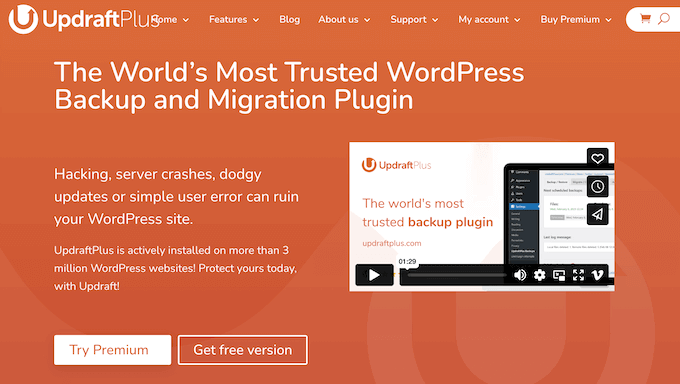
操作步骤:
- 安装并激活插件
- 在你的WordPress后台,前往 插件 > 安装插件。
- 在搜索框中输入 “UpdraftPlus”。
- 找到它并点击 “立即安装”,安装完成后点击 “激活”。
- 进行初始设置
- 激活后,在后台左侧菜单会找到 “UpdraftPlus 备份” 选项。
- 点击进入后,你会看到一个巨大的 “立即备份” 按钮。先别急,我们要先设置自动计划。
- 配置自动备份计划(核心步骤)
- 点击页面上方的 “设置” 标签页。
- 文件备份计划: 建议选择每周一次。如果你的网站更新非常频繁(例如新闻站),可以选择每天一次。
- 数据库备份计划: 建议选择每天一次。因为评论、新用户等数据变化更频繁。
- 选择保留的备份数量: 这是一个非常重要的选项! 不要选择“无限”,这会占满你的云存储空间。建议设置为2-4份,插件会自动删除旧的备份,只保留最新的几个。
- 选择远程存储(关键!): 永远不要只把备份存储在你的服务器上! 如果服务器整个崩溃,你的备份也会一起丢失。UpdraftPlus免费版支持将备份发送到Google Drive, Dropbox, OneDrive等云盘。以Google Drive为例,点击后按提示授权即可。这样,你的备份就存放在另一个完全独立的地方,绝对安全。
- 保存设置并立即运行第一次备份
- 滚动到页面最下方,点击 “保存更改”。
- 然后返回 “当前状态” 标签页,点击那个巨大的 “立即备份” 按钮,开始执行第一次完整备份。从此之后,一切就将全自动运行!
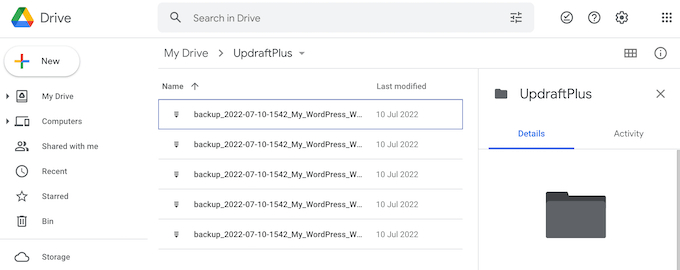
另一种便捷方案——利用主机商提供的备份功能
很多优质的虚拟主机商(如SiteGround, Bluehost, WP Engine等)深知备份的重要性,通常会为用户提供一键备份和恢复功能。
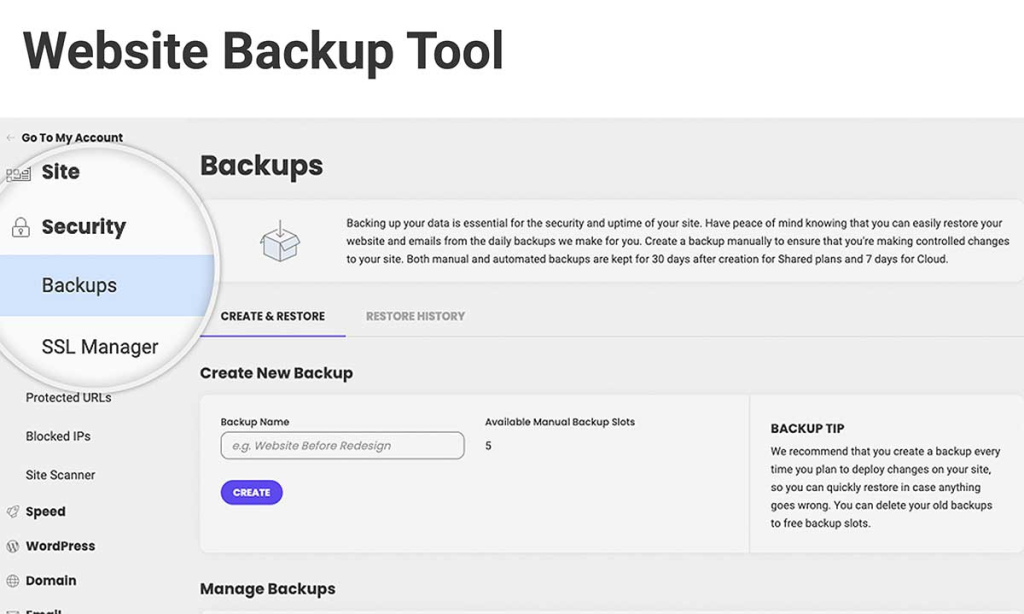
- 优点: 通常操作更简单,无需安装额外插件,直接集成在主机控制面板(如cPanel)中。
- 操作方法(以cPanel为例):
- 登录你的主机商账户,进入cPanel控制面板。
- 找到 “文件” 区域下的 “备份” 或 “备份向导” 图标。
- 你可以选择下载完整备份、部分备份或仅下载数据库备份。
- 同样,查看是否有自动备份选项,并设置好频率。
- 需要注意:
- 务必确认你的主机套餐是否包含此服务。有些主机的免费备份可能不完整或有保留时间限制。
- 最好将主机生成的备份文件也下载到本地或另一个云盘,实现双重保险。
哪种方案更适合你?
| 特性 | 备份插件 (如 UpdraftPlus) | 主机商备份 |
|---|---|---|
| 可控性 | 高,可自定义一切细节 | 低,依赖主机商提供的功能 |
| 灵活性 | 高,可随时按需备份和恢复 | 中,通常按固定计划 |
| 存储位置 | 灵活,可存至多种云盘,更安全 | 固定,通常只在主机服务器上 |
| 易用性 | 非常友好,全在WordPress后台完成 | 需要离开WP后台,操作cPanel |
| 推荐人群 | 所有WordPress用户,特别是追求灵活性和安全性的用户 | 使用提供可靠备份功能的主机,且怕麻烦的用户 |
结论
对于追求万无一失的用户,最佳实践是同时使用两种方案! 让UpdraftPlus将备份发送到Google Drive,同时主机商也每周为你自动备份一次。这样你就拥有了本地和云端、插件和主机的双重保障。
